Sblocca un nuovo mondo di mistero bloccando i tuoi post X
- Per rendere privato il tuo account X (Twitter) devi accedere alle impostazioni e alla privacy> pubblico e tag, quindi attivare l'opzione Proteggi i tuoi post.
- Il tuo account è pubblico per impostazione predefinita, quindi potresti voler modificare questa impostazione per salvaguardare i tuoi post.
- Continua a leggere per scoprire come farlo sia dal desktop che dal dispositivo mobile.
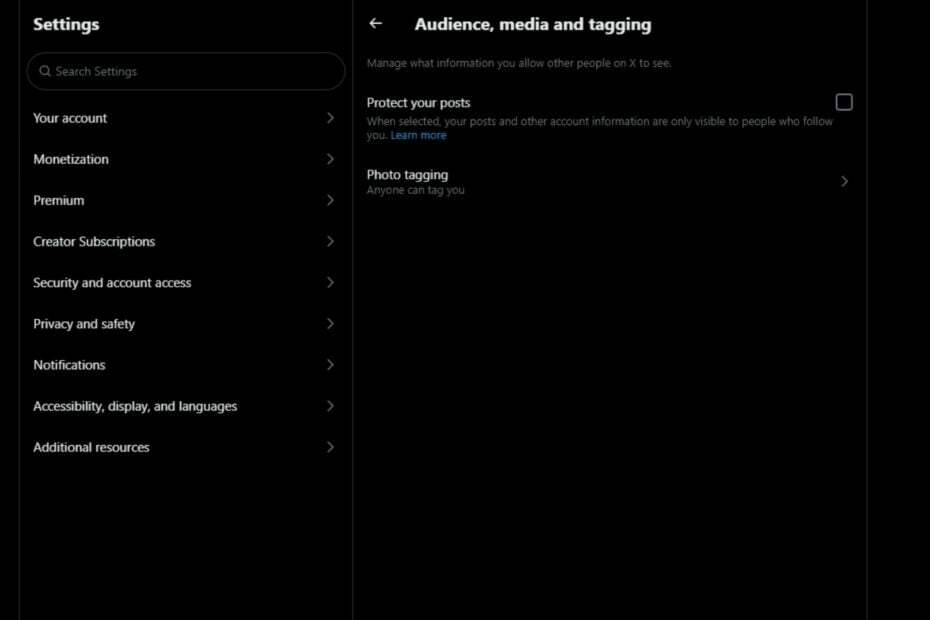
Se non vuoi che tutti sappiano cosa stai facendo su Internet, rendere privato il tuo account X (Twitter) è qualcosa che dovresti prendere in considerazione.
Il processo è semplice come premere un pulsante, come vedrai di seguito.
I vantaggi di un conto X privato
- Il vantaggio più grande è la privacy, in modo che solo le persone nella tua cerchia possano vedere ciò che pubblichi sulla tua sequenza temporale.
- Puoi essere più aperto riguardo ai tuoi interessi e alle tue attività senza timore del giudizio degli altri.
- Ottieni un maggiore controllo su chi ti segue e chi no, accettando/rifiutando le richieste di follow.
- Elimina facilmente tweet inappropriati o altri contenuti pubblicati per errore prima che guadagnino terreno.
- Filtra le interazioni indesiderate con estranei, poiché i loro messaggi non raggiungeranno la tua casella di posta.
Come faccio a rendere privato il mio account X (Twitter)?
Come rendere privato l'account X (Twitter) sul desktop
- Avvia la tua app X o X per il web su un browser se il tuo L'app Twitter non si avvia.
- Nel riquadro di sinistra, fare clic su Di più.
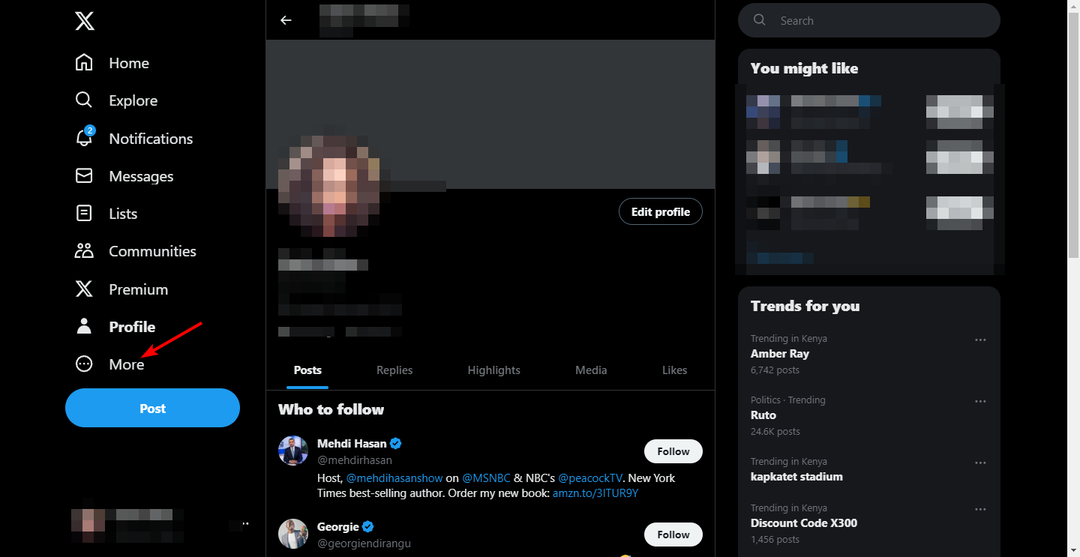
- Selezionare Impostazioni e supporto>Impostazioni e privacy.
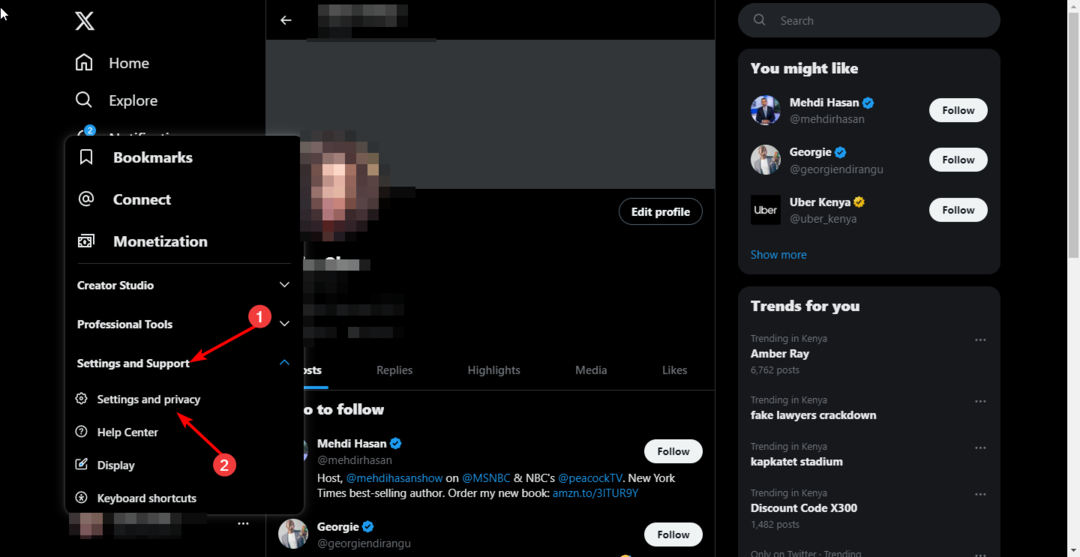
- Clicca su Privacy e sicurezza quindi seleziona Pubblico e tag.
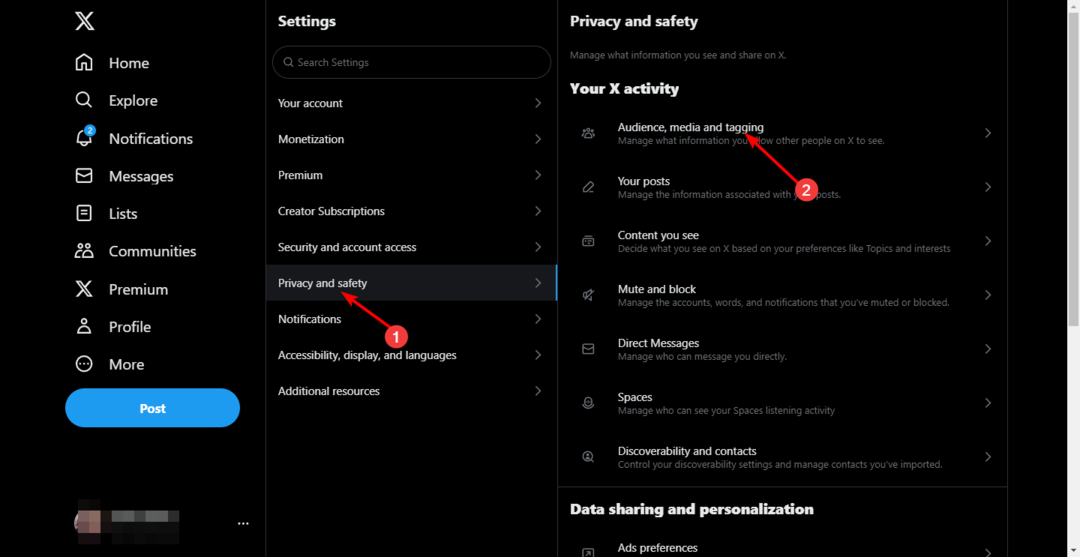
- Controlla il Proteggi i tuoi post scatola.
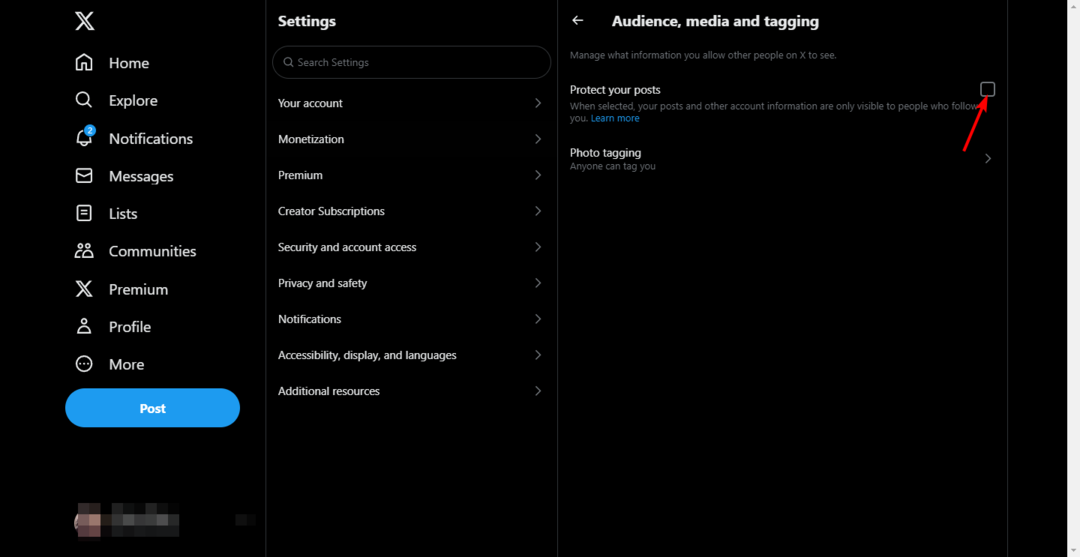
Come rendere privato l'account X (Twitter) sul cellulare
- Avvia l'app X sul tuo telefono.
- Tocca la tua immagine del profilo, seleziona Impostazioni e supporto>Impostazioni e privacy.
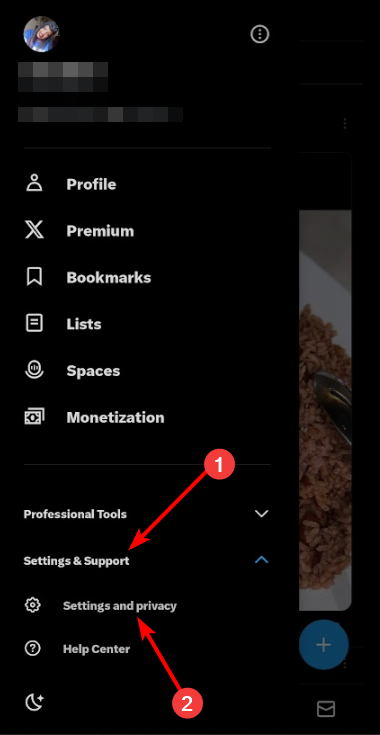
- Quindi, tocca Privacy e sicurezza.
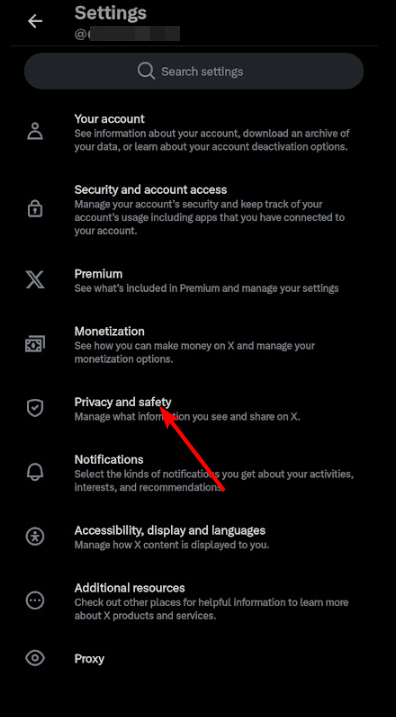
- Tocca Pubblico e tag.
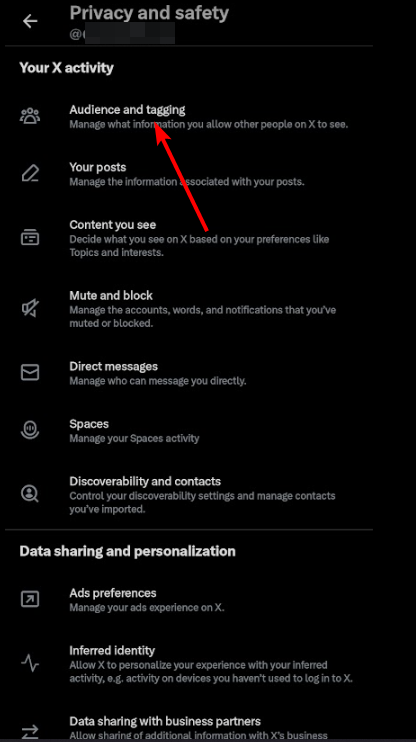
- Attiva il Proteggi i tuoi post opzione.
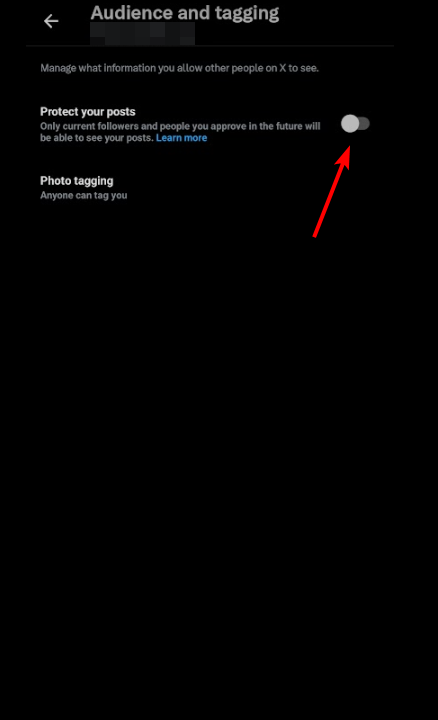
- Codice errore Disney 1026: come risolverlo
- Codice errore Freevee ITV-101: come risolverlo
- Carattere AI Riprova Errore: come risolvere questo errore di rete
- Errore durante l'autenticazione con Venmo: 6 modi per risolverlo
- Correzione: il lettore immersivo non funziona in OneNote
Twitter ti dice chi ha visualizzato il tuo profilo?
X (ex Twitter) non ti mostra chi ha visualizzato il tuo profilo perché sarebbe un problema di privacy per gli utenti. L'unico modo per sapere se qualcuno ha visualizzato il tuo profilo è utilizzare app di terze parti in grado di tenere traccia di queste informazioni.
Anche così, le app non riveleranno l’identità. Riceverai solo il numero di visite al profilo.
Non è un segreto che la privacy sia importante quasi per tutti. Se sei uno dei più grandi protagonisti di Twitter, potresti essere un po' preoccupato che il tuo account venga violato. Mantenere i tuoi tweet protetti è un inizio per proteggere il tuo account.
Tuttavia, se non presti molta attenzione alla privacy o non sei così preoccupato di chi vede i tuoi tweet, puoi lasciare il tuo account pubblico e anche andare oltre e integra Slack nel tuo account Twitter. Questo può aiutarti a rimanere aggiornato quando viene menzionato il tuo nome e a mantenere attive le interazioni.
E per la migliore esperienza utente e ottenere il meglio da entrambi i mondi, consigliamo il essere sT Browser di Twitter ciò aumenterà il tuo tempo sull'app.
Preferisci il tuo account privato o pubblico? Fatecelo sapere nella sezione commenti qui sotto.

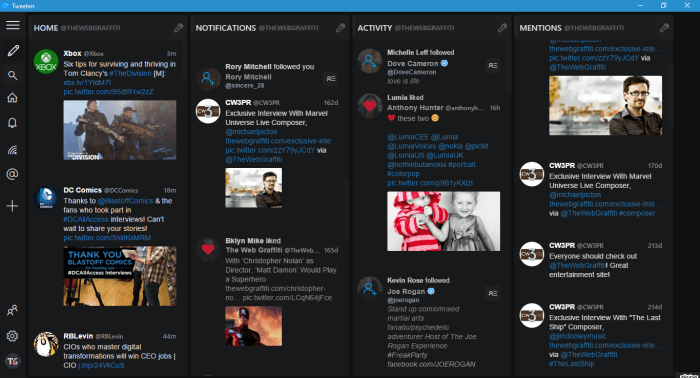
![Salva GIF animate da Twitter [Computer, iPhone, Android]](/f/c945d703fe2d5dd9f9f25dfbbd030e3d.jpg?width=300&height=460)